OriginPro作为一款数据分析软件,可以通过根据图像进行分析所研究的对象,从而帮助大家找到解决问题的办法吗,那么OriginPro怎么画柱状图呢?下面小编就为大家带来详细教程,感兴趣的朋友快来看看吧。
OriginPro柱状图绘画方法
首先,四列数据
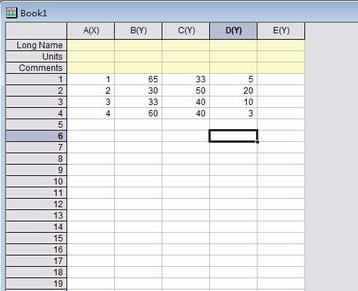
之后选中全部数据,Plot-Column-Column,画出的图如下所示。
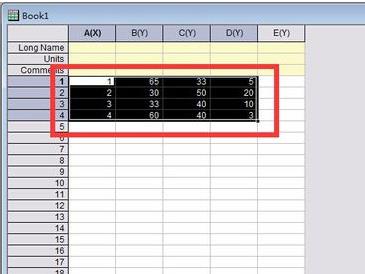
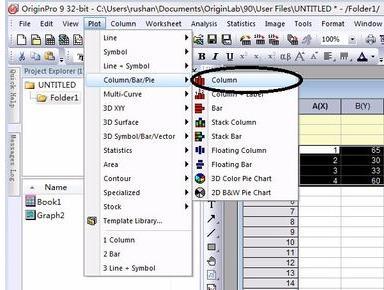
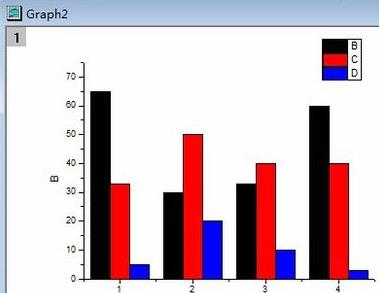
之后,我们处理X轴。双击X轴,弹出菜单如图所示,将X轴刻度去掉,Apply-Ok。之后左击A,delete将之删除。左击X轴数字,delite将之删除。最后的效果如图所示。
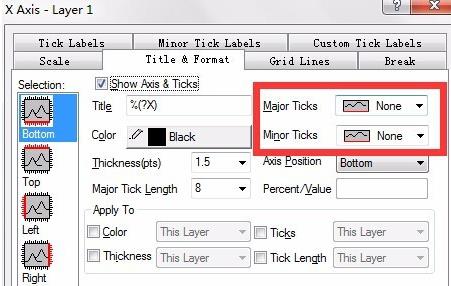
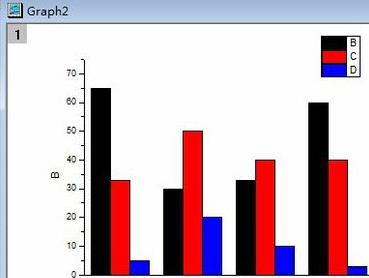
双击柱状图,在弹出菜单中将dependent改成independent。
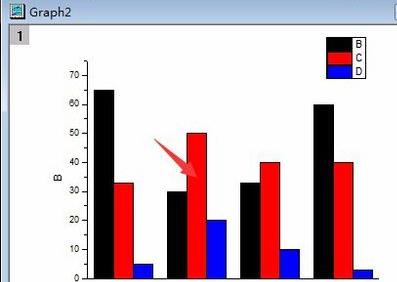
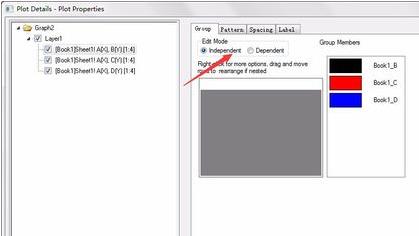
之后改变柱状图的形状,如图所示。设置完之后,Apply-Ok。
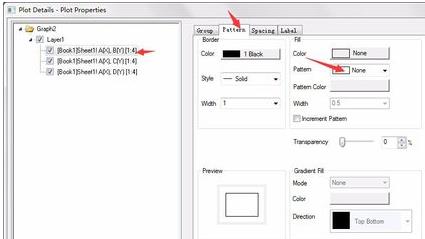
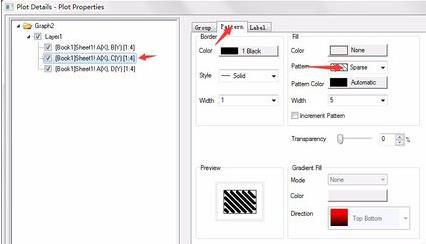
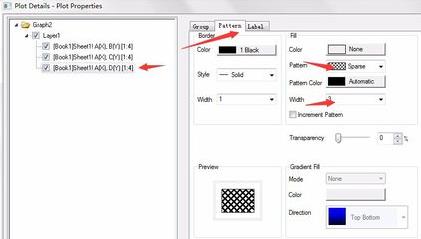
之后,输入X轴的文字。点击图中标注的T,在需要写果实、叶子、茎和根的地方输入汉字,之后双击汉字调整字号。效果如图所示。
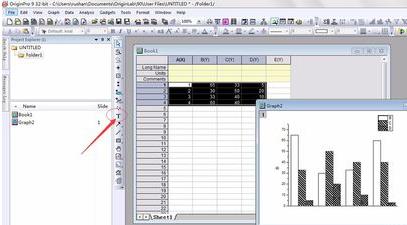
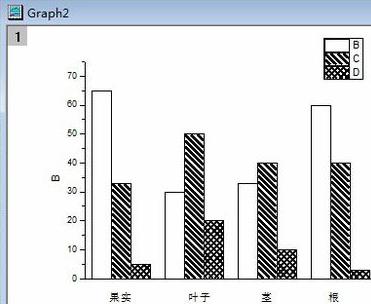
之后修改Y轴,双击Y轴,按照下图修改参数。之后双击B,改Y轴名称。效果如下图所示。
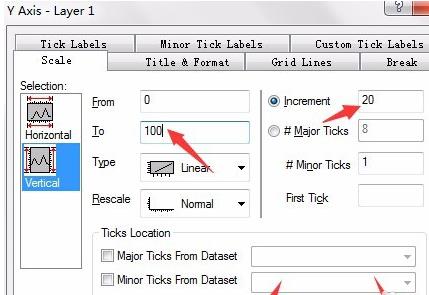
这一步修改图例。右击图例-Properties,修改弹出菜单的值。效果如图所示意。
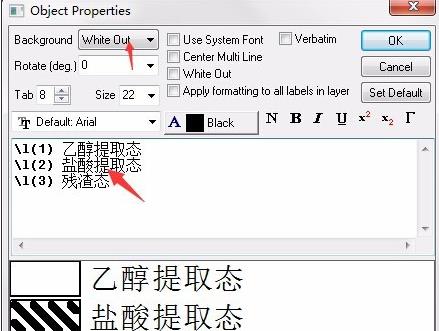
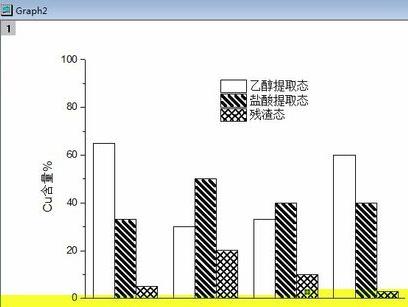
以上就是OriginPro柱状图绘画方法的全部内容了,赶快收藏果粉迷下载更多软件和游戏吧!




